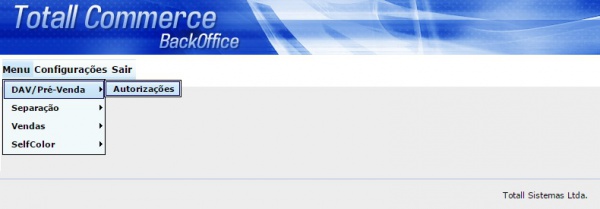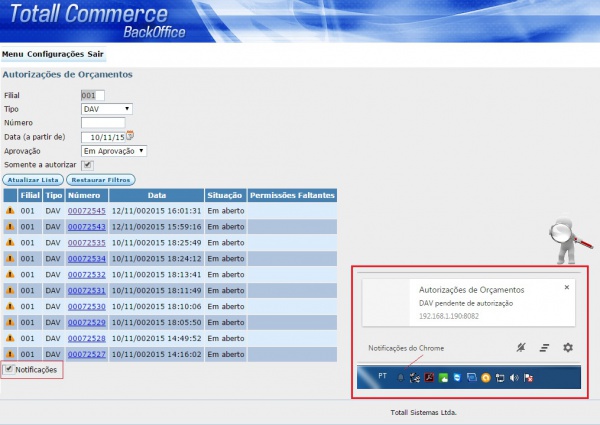Mudanças entre as edições de "Autorização Remota"
(→Commerce Web) |
(→Totall Commerce Web) |
||
| Linha 8: | Linha 8: | ||
== Totall Commerce Web == | == Totall Commerce Web == | ||
O Supervisor irá utilizar os mesmos dados utilizados no Totall Commerce Backoffice para efetuar logon no Totall Commerce Web. | O Supervisor irá utilizar os mesmos dados utilizados no Totall Commerce Backoffice para efetuar logon no Totall Commerce Web. | ||
| + | |||
Para que possa utilizar este recurso, o Supervisor deverá ter a permissão '''025 – Supervisionar a pré-venda habilitada'''. | Para que possa utilizar este recurso, o Supervisor deverá ter a permissão '''025 – Supervisionar a pré-venda habilitada'''. | ||
Edição das 09h21min de 8 de janeiro de 2015
As implementações estarão em funcionamento a partir da versão 5.1Er04
Objetivo
Facilitar aos Supervisores a verificação de quais DAV's ou Pré-Vendas aguardam a aprovação sem a necessidade de estar logado no Totall Commerce Order.
Totall Commerce Web
O Supervisor irá utilizar os mesmos dados utilizados no Totall Commerce Backoffice para efetuar logon no Totall Commerce Web.
Para que possa utilizar este recurso, o Supervisor deverá ter a permissão 025 – Supervisionar a pré-venda habilitada.
Para conectar-se ao Totall Commerce Web, o Supervisor deverá ter o caminho no browser já configurado, conforme exemplo.
Endereço: http://localhost:8082/TotallCommerceWeb/servlet/login
Ao efetuar uma DAV através do Totall Order e essa necessitar de autorização remota, o sistema irá gerar uma solicitação de autorização. Enquanto essa DAV com pendência não for autorizada através do Totall Commerce Web ela constará como pendente, conforme imagem abaixo.
Para facilitar foi incluído um aviso sonoro para que a cada vez que uma nova solicitação esteja pendente de autorização emita o som. O usuário poderá, marcar ou desmarcar a opção de aviso sonoro através da opção "Notificação Sonora". Na mesma situação o título da página irá mostrar o número de solicitações para aprovação.
Ex: no caso de haver duas solicitações deve aparecer "(2) Autorizações de Orçamentos".